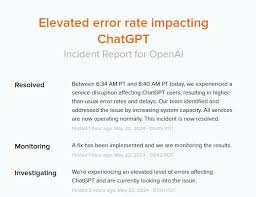解决ChatGPT登录后页面空白问题的完整指南
说在前面
主题介绍:
无论你是ChatGPT的新用户还是资深爱好者,遇到登录后页面空白的问题都可能让人心烦意乱。这篇文章将帮助你解决这一困扰。
重要性说明:
ChatGPT作为一个AI聊天助手,在学习、工作和生活中扮演着重要的角色。因此,确保其顺利运行对提高效率至关重要。
预期内容概述:
本文将通过背景介绍、详细解读、实用Tips和FAQ等多个环节,全面剖析造成ChatGPT登录后页面空白的各种因素,并提供详细有效的解决方案。
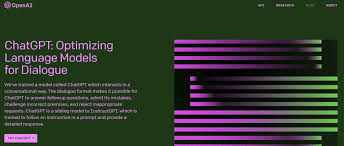
ChatGPT页面空白背景介绍
定义和基本概念:
ChatGPT是OpenAI公司开发的自然语言模型,旨在与用户进行智能对话。然而,登录后遇到页面空白情况时,用户无法正常使用ChatGPT的任何功能。这种“页面空白”通常是指网页加载后没有任何内容显示。
历史和发展:
自ChatGPT发布以来,其稳定性和功能性不断提升,但由于网络环境、服务器配置和浏览器兼容性等多因素,用户仍可能在某些情况下遇到页面空白的问题。了解这些因素以及相应的解决办法,对于顺利使用ChatGPT至关重要。
ChatGPT页面空白详细解读
1. 浏览器问题
很多时候,浏览器的兼容性和设置问题会导致ChatGPT页面无法正常加载。以下是一些常见的解决方法:
- 清除缓存和Cookie:
- 打开浏览器设置
- 选择“隐私和安全”选项
- 清除所有历史记录、缓存和Cookie
- 重新打开ChatGPT页面。
- 禁用浏览器扩展:
- 进入浏览器的扩展程序管理页面
- 逐一禁用所有扩展程序
- 重新加载ChatGPT页面,检查是否恢复正常。
- 更换浏览器:
步骤:
步骤:
如果当前使用的浏览器仍旧无法解决问题,可尝试使用其他兼容性好的浏览器如Google Chrome、Firefox等。
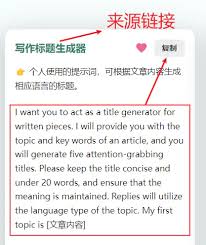
2. 网络问题
网络连接不稳定或时常掉线也可能会导致页面空白。以下方法可以帮助解决与网络相关的问题:
- 检查网络连接:
- 确保设备连接到稳定的WiFi或有线网络
- 尝试访问其他网站,检查网络是否正常
- 重启路由器或切换至更稳定的网络。
- 使用VPN:
步骤:
有时特定地区的网络限制可能影响ChatGPT的正常访问,使用VPN切换到不同地区的网络连接尝试登录。

3. 账号权限和服务器问题
部分时候,账号权限或者服务器的临时故障也会导致页面空白。
- 检查账号状态
- 查看服务器状态
- 稍后再试
确保你的ChatGPT账号没有被封禁或存在其他权限问题。可以尝试重新登录或联系客服确认账号状态。
访问OpenAI的状态页面,检查服务器是否存在维护或故障问题。
如果服务器正处于高负载状态,稍作等待后再尝试登录。
ChatGPT页面空白相关Tips
- 及时更新浏览器: 确保你的浏览器为最新版本,避免兼容性问题。
- 使用隐私浏览模式: 有时隐私浏览模式下,可以减少扩展程序或缓存的干扰。
- 关闭VPN或代理: 如果你已使用VPN,试试关闭后重新登录。
- 定期清理设备: 删除不必要的文件和程序,确保设备有足够的内存和存储空间。
- 备选访问方式: 如果网页访问仍有问题,可试试下载ChatGPT的桌面应用程序访问。
ChatGPT页面空白常见问题解答(FAQ)
- 问: 为什么我在其他设备上可以正常使用ChatGPT,但在当前设备上登录后页面空白?
- 问: 无论我怎么尝试,都无法摆脱页面空白的问题,是否有其他办法?
- 问: 为什么使用企业网络时页面空白,但家用网络正常?
- 问: 是否可以通过手机浏览器解决页面空白问题?
答: 这可能是由当前设备的浏览器设置或缓存问题引起的,尝试清理缓存或更换浏览器。
答: 如果常规方法无效,可以尝试联系ChatGPT的技术支持团队,说明详细情况获取帮助。
答: 可能是企业网络的防火墙或代理设置阻止了ChatGPT的访问,建议联系网络管理员解决。
答: 是的,可以尝试使用手机浏览器登录ChatGPT,部分情况下这可以绕过浏览器或网络问题。
总结
总体而言,解决ChatGPT登录后页面空白问题主要涉及浏览器设置、网络连接和账号权限等方面。通过本文的指导,你可以尝试从清理缓存、禁用扩展、更换浏览器到检查网络连接等多种方法逐步排查并解决问题。希望这些方法能帮你顺利恢复ChatGPT的正常使用。如果问题依然存在,不要犹豫,联系技术支持团队是你的下一个最佳选择。无论如何,确保你的设备和网络环境稳定,全力迎接高效便捷的ChatGPT体验吧!